記事を書きながら、最初にデジタル写真のレタッチをした頃を思い出しました。RAWではなく、Jpegの時代です。レタッチの大きな効果が次の3つでした。
シャドウの部分が見えるようになる。
色のりがよくなる。
風景であれば、解像度があがる。人物であれば、肌が柔らかくなる。
この3つができれば、RAW現像でも、編集の7割ができるようになりますから、初心者は、この3つの手法のマスターを優先すべきです。
表示参照ワークフロー、あるいは、一般のRAW現像ソフトであれば、暗所を持ち上げ、ハイライトを抑える方法は、シャドウとハイライトモジュールを使うか、トーンカーブを使うことになります。難しいトーンカーブより、シャドウとハイライトを使う人が多いと思われます。
シーン参照ワークフローでは、シャドウとハイライトは使うべきでないモジュールなので、モジュールグループには、表示されません。代わりに、トーンイコライザーを使います。トーンイコライザーは、ゾーンシステムを実現するモジュールの一つです。ゾーンシステムは、初心者向きではないので、ここでは、トーンイコライザーをシャドウとハイライト代わりに使います。
トーンイコライザーには、シャドウとハイライトを圧縮するプリセットが付属しています。 ガイド付きフィルター(gf guided filter)または露出に依存しないガイド付きフィルター(eigf exposure-independent guided filter)です。 gfは、eigfよりもシャドウのコントラストを維持しますが、ハイライトのコントラストが低下します。 どちらも、ミドルグレーを保持するため、露出を再調整する必要はありません。
写真1は、トーンイコライザーのプリセットメニューです。この中で、次の2つが、シャドウとハイライトのプリセットです。
compress shadows/highlights (eigf)
compress shadows/highlights (gf)
プリセットは、処理の強さによって、soft、medium、strongの3段階に分かれています。eigfを使うか、gfを使うかは、試してみて、画像を見てきめます。
写真2は、プリセットのcompress shadows/highlights (gf) :strongを使った例です。
画面の左が処理前、右が処理後です。プリセットを選ぶと、アドバンストタブが表示されます。アドバンストタブの右ウインドウのS字曲線は、露光の補正を示しています。横軸は、露光のゾーンです。左が、露光の暗い部分、右が露光の明るい部分になります。曲線の左の部分がプラスに、曲線の右の部分がマイナスになっています。つまり、暗い部分を持ち上げ、明るい部分を押さえるので、シャドウ/ハイライトの調整ができます。
トーンイコライザーは、ゾーン毎に露光モジュールをずらして重ねて構成されています。
写真2の曲線を支えている縦棒は、各ゾーンの中心を表しています。ゾーンとゾーンのつなぎ目が出ないように、各ゾーンは中心から周囲に減衰する関数で構成されています。プリセットの曲線は、継ぎ目が、出ないようにスムーズになっています。
アドバンストタブの曲線は、マウスで、ドラッグすると形状を変更できます。
写真3は、曲線の両端を変更して、露光の小さい所ほど露光を大きく増加させ、露光の大きい所ほど露光を大きく減少させています。画面の左が、写真2の前の処理で、右が今回の処理です。白い所が不自然に飛びかけています。この画面ではわかりませんが、拡大すると暗所の露光を大きく、持ち上げた場合には、ノイズが目立ちます。ISO200でも、ノイズが出ます。プリセットを使う場合には、この点も注意して、強度は、少し、弱めくらいが適切です。
初心者向けのクイックアクセスパネルに、ノイズ除去が並んでいる理由も、ここにあると思います。
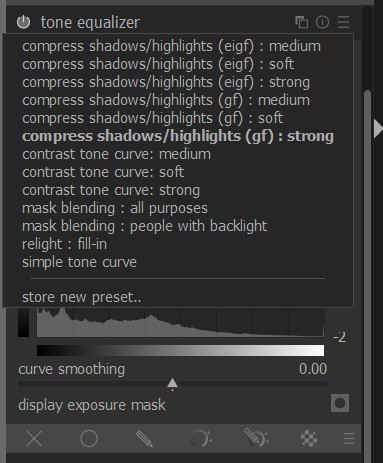
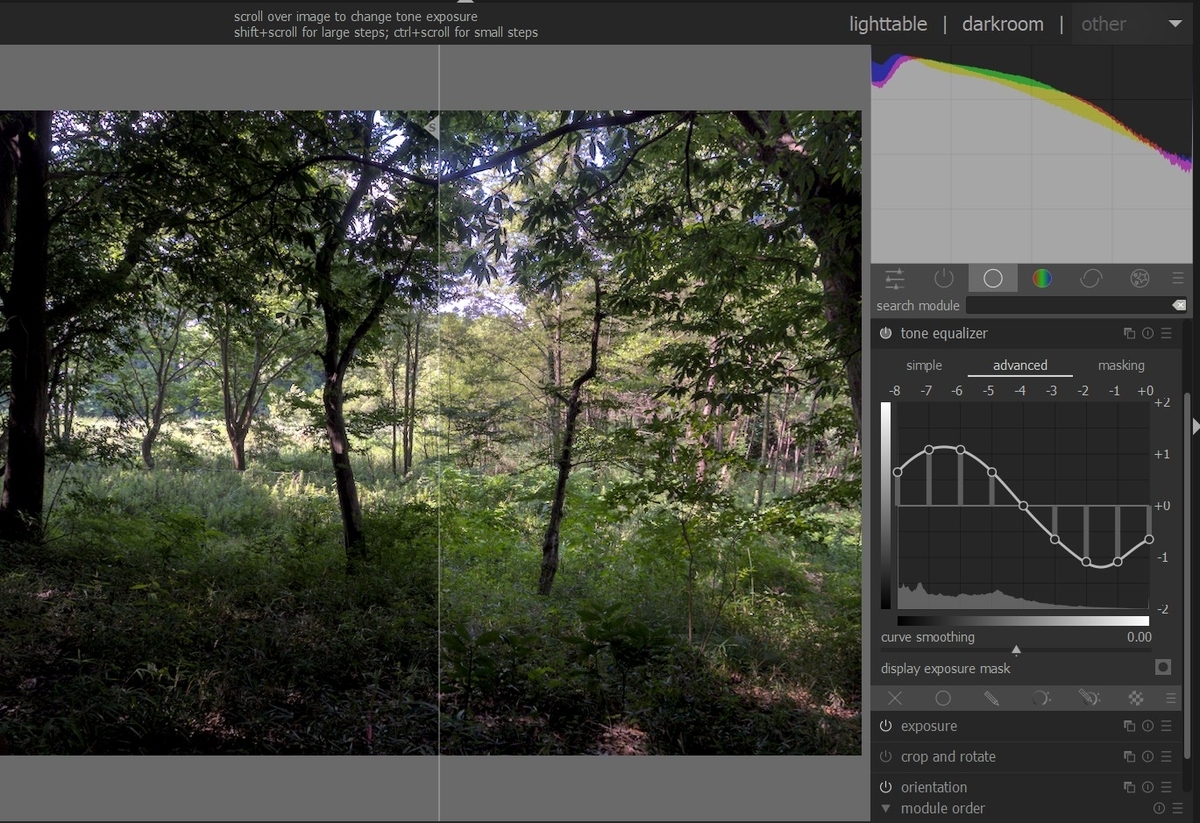
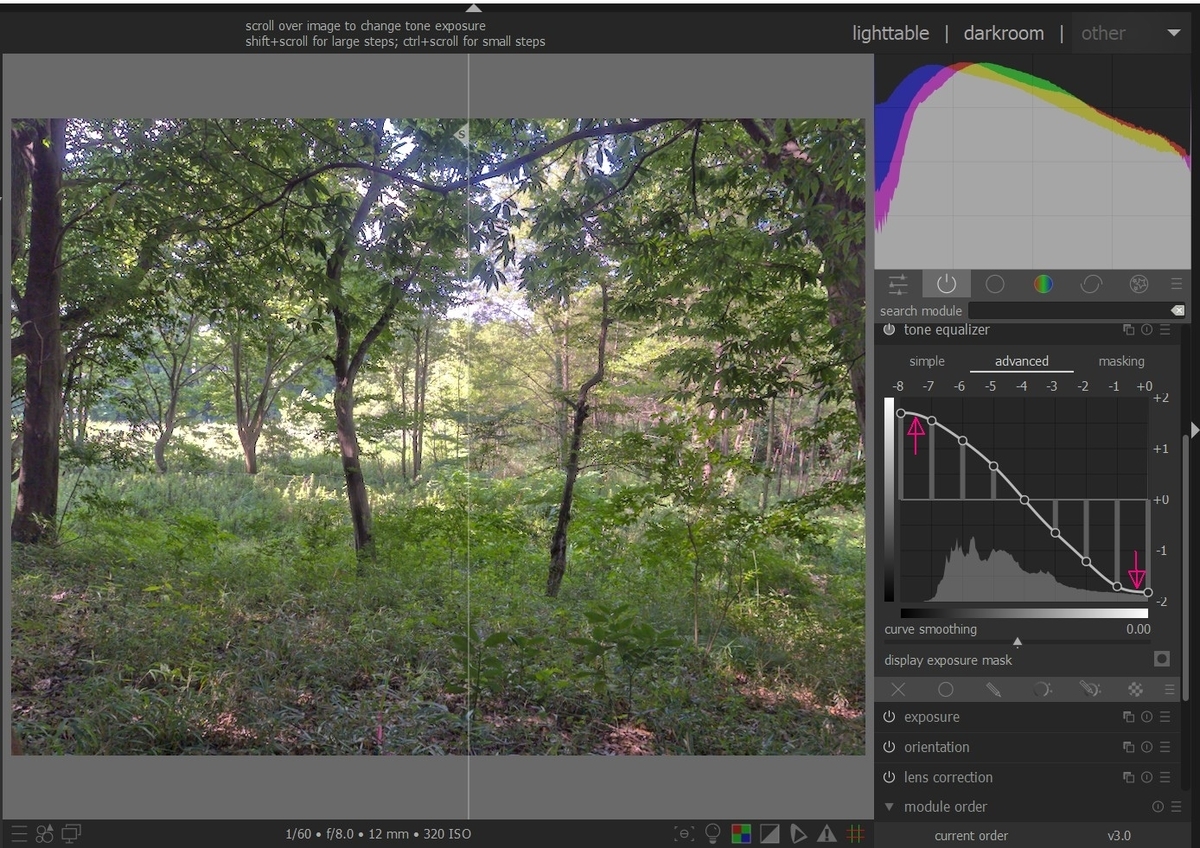
前の記事
次の記事